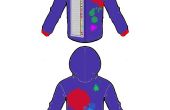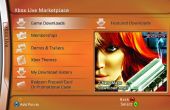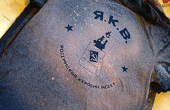Étape 2: Calques et plus




Pour cette technique, nous utilisons une photographie comme notre image de base. Appuyez sur la couche et il va faire apparaître un menu. Appuyez sur votre bouton de photo d’importation pour appeler vers le haut de l’image que vous avez l’intention d’utiliser. Comme mentionné précédemment, il a seulement la fonction est de servir comme un « modèle » pour l’image, que nous allons créer. Assurez-vous que votre image est bord à bord ou vous allez vous retrouver avec une bordure blanche.
Ensuite, vous cliquez sur le signe plus et créez un nouveau calque vide au-dessus d’elle. Il s’agit de la couche que vous allez dessiner vos contours. Il est difficile de vous dire comment vous devriez suivre, mais ce que vous recherchez est une image d’art ligne bien définie de l’original. Sur la version gratuite, je vous recommandons d’utiliser l’outil crayon avec un rayon de 1,5 et une opacité de.86, cependant, si vous avez acheté la version complète, vous pouvez utiliser l’outil dessin de crayon HB ou F. Une fois que vous avez fini décrivant l’image originale, vous êtes assez bien fait avec elle, autre que son utilisation pour la couleur et la texture de référence. Si vous cliquez sur l’icône "oeil" dans le coin supérieur gauche du calque, il le cachera sans supprimer.
Maintenant, vous êtes prêt à commencer l’utilisation de l’aérographe et l’ombrage. Frappé de nouveau le plus et créez un autre calque. Celui-ci doit être au-dessous de la couche de ligne, mais au-dessus de l’image originale. C’est dans cette couche, que nous allons travailler à l’avenir. Que vous travaillez sur l’aérographe de différentes zones de votre esquisse, je recommande fortement de créer de nouveaux calques, puis leur fusion, vers le bas, à un calque de couleur « main » que vous êtes satisfait avec eux. Rien ne fusionner l’image de « base ». Nous allons être le supprimer à la fin.
Réglage de votre Image ;
Si votre image est biaisée, ne tient pas la page ou comprend les éléments que vous ne voulez pas, vous pouvez cliquez sur l’icône de 3 points sur la barre du haut, puis choisissez transformer de l’ajuster. Rappelez-vous, Sketchbook a une zone de dessin définie donc rien au-delà qui sera rognée. Chaque calque individuel peut être manipulé de cette façon tout en veillant à ce que sa case est mise en surbrillance.
Opacité ;
Si vous travaillez sur une couche inférieure et ne peut pas voir clairement à travers le dessus, vous pouvez changer temporairement son opacité simplement en sélectionnant le calque, puis faites glisser la barre jusqu’au niveau désiré. La fonction d’opacité est particulièrement utile si vous avez créé un calque qui doit beaucoup de contraste, par rapport à d’autres calques. Vous pouvez les couper vers le bas et se fondre beaucoup mieux votre image.